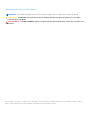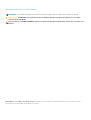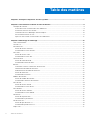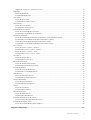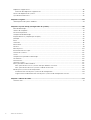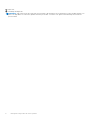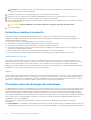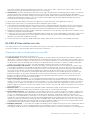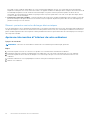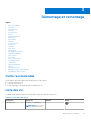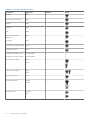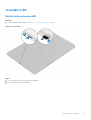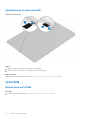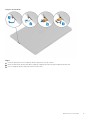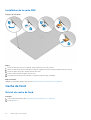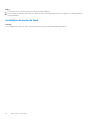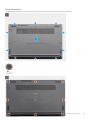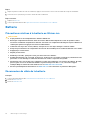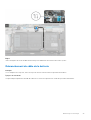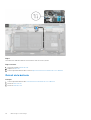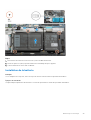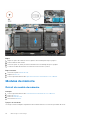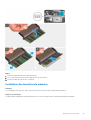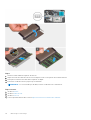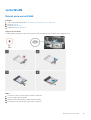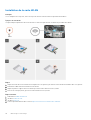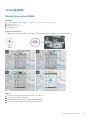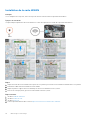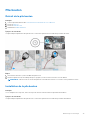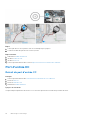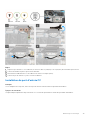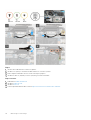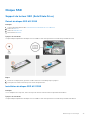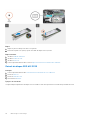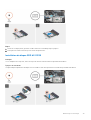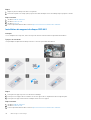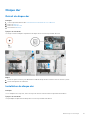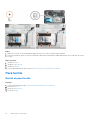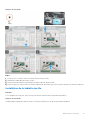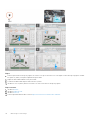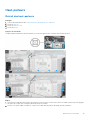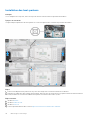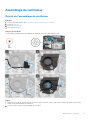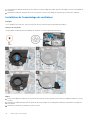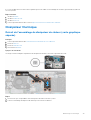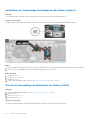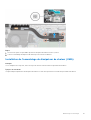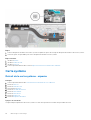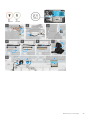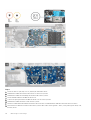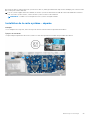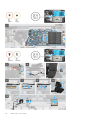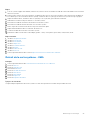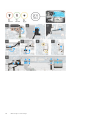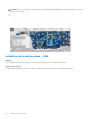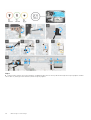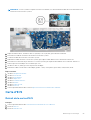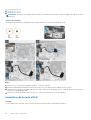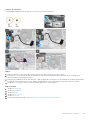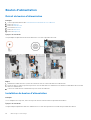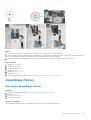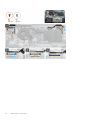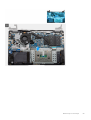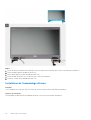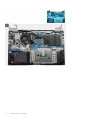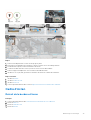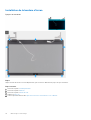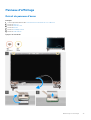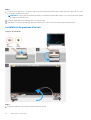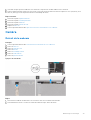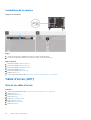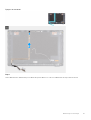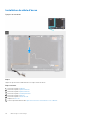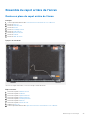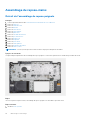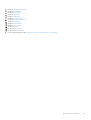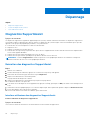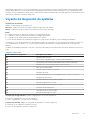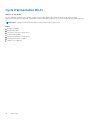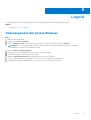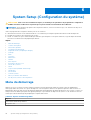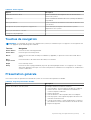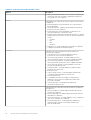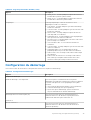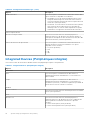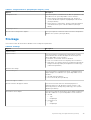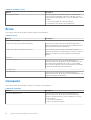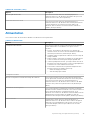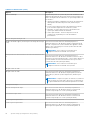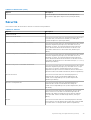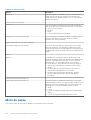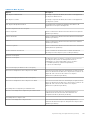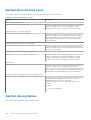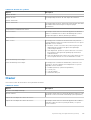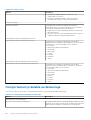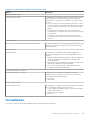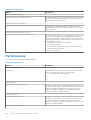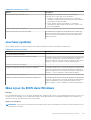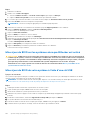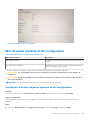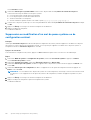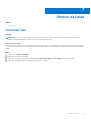Dell Latitude 3510 Manual do proprietário
- Tipo
- Manual do proprietário

Latitude 3510
Manuel de maintenance
2
Modèle réglementaire: P101F
Type réglementaire: P101F001, P101F001
December 2020
Rév. A02

Remarques, précautions et avertissements
REMARQUE : Une REMARQUE indique des informations importantes qui peuvent vous aider à mieux utiliser votre produit.
PRÉCAUTION : ATTENTION vous avertit d’un risque de dommage matériel ou de perte de données et vous indique
comment éviter le problème.
AVERTISSEMENT : un AVERTISSEMENT signale un risque d’endommagement du matériel, de blessure corporelle, voire
de décès.
© 2020 Dell Inc. ou ses filiales. Tous droits réservés. Dell, EMC et les autres marques commerciales mentionnées sont des marques de Dell Inc. ou de ses
filiales. Les autres marques peuvent être des marques commerciales de leurs propriétaires respectifs.

Remarques, précautions et avertissements
REMARQUE : Une REMARQUE indique des informations importantes qui peuvent vous aider à mieux utiliser votre produit.
PRÉCAUTION : ATTENTION vous avertit d’un risque de dommage matériel ou de perte de données et vous indique
comment éviter le problème.
AVERTISSEMENT : un AVERTISSEMENT signale un risque d’endommagement du matériel, de blessure corporelle, voire
de décès.
© 2020 Dell Inc. ou ses filiales. Tous droits réservés. Dell, EMC et les autres marques sont des marques de Dell Inc. ou de ses filiales. Les autres
marques peuvent être des marques de leurs détenteurs respectifs.

Chapitre 1: Principaux composants de votre système......................................................................... 7
Chapitre 2: Intervention à l’intérieur de votre ordinateur....................................................................9
Consignes de sécurité...........................................................................................................................................................9
Avant d’intervenir à l’intérieur de votre ordinateur......................................................................................................9
Instructions relatives à la sécurité................................................................................................................................10
Protection contre les décharges électrostatiques..................................................................................................... 10
Kit ESD d'intervention sur site.......................................................................................................................................11
Après une intervention à l’intérieur de votre ordinateur............................................................................................12
Chapitre 3: Démontage et remontage.............................................................................................. 13
Outils recommandés............................................................................................................................................................ 13
Liste des vis...........................................................................................................................................................................13
carte Micro SD..................................................................................................................................................................... 15
Retrait de la carte microSD...........................................................................................................................................15
Installation de la carte microSD.................................................................................................................................... 16
carte SIM...............................................................................................................................................................................16
Retrait de la carte SIM...................................................................................................................................................16
Installation de la carte SIM............................................................................................................................................ 18
Cache de fond...................................................................................................................................................................... 18
Retrait du cache de fond...............................................................................................................................................18
Installation du cache de fond....................................................................................................................................... 20
Batterie................................................................................................................................................................................. 22
Précautions relatives à la batterie au lithium-ion....................................................................................................... 22
Déconnexion du câble de la batterie........................................................................................................................... 22
Rebranchement du câble de la batterie......................................................................................................................23
Retrait de la batterie......................................................................................................................................................24
Installation de la batterie...............................................................................................................................................25
Modules de mémoire...........................................................................................................................................................26
Retrait du module de mémoire.....................................................................................................................................26
Installation des barrettes de mémoire......................................................................................................................... 27
carte WLAN..........................................................................................................................................................................29
Retrait de la carte WLAN............................................................................................................................................. 29
Installation de la carte WLAN.......................................................................................................................................30
carte WWAN.........................................................................................................................................................................31
Retrait de la carte WWAN.............................................................................................................................................31
Installation de la carte WWAN..................................................................................................................................... 32
Pile bouton............................................................................................................................................................................33
Retrait de la pile bouton................................................................................................................................................33
Installation de la pile bouton......................................................................................................................................... 33
Port d’entrée DC................................................................................................................................................................. 34
Retrait du port d’entrée CC......................................................................................................................................... 34
Installation du port d’entrée CC...................................................................................................................................35
Disque SSD...........................................................................................................................................................................37
Table des matières
4 Table des matières
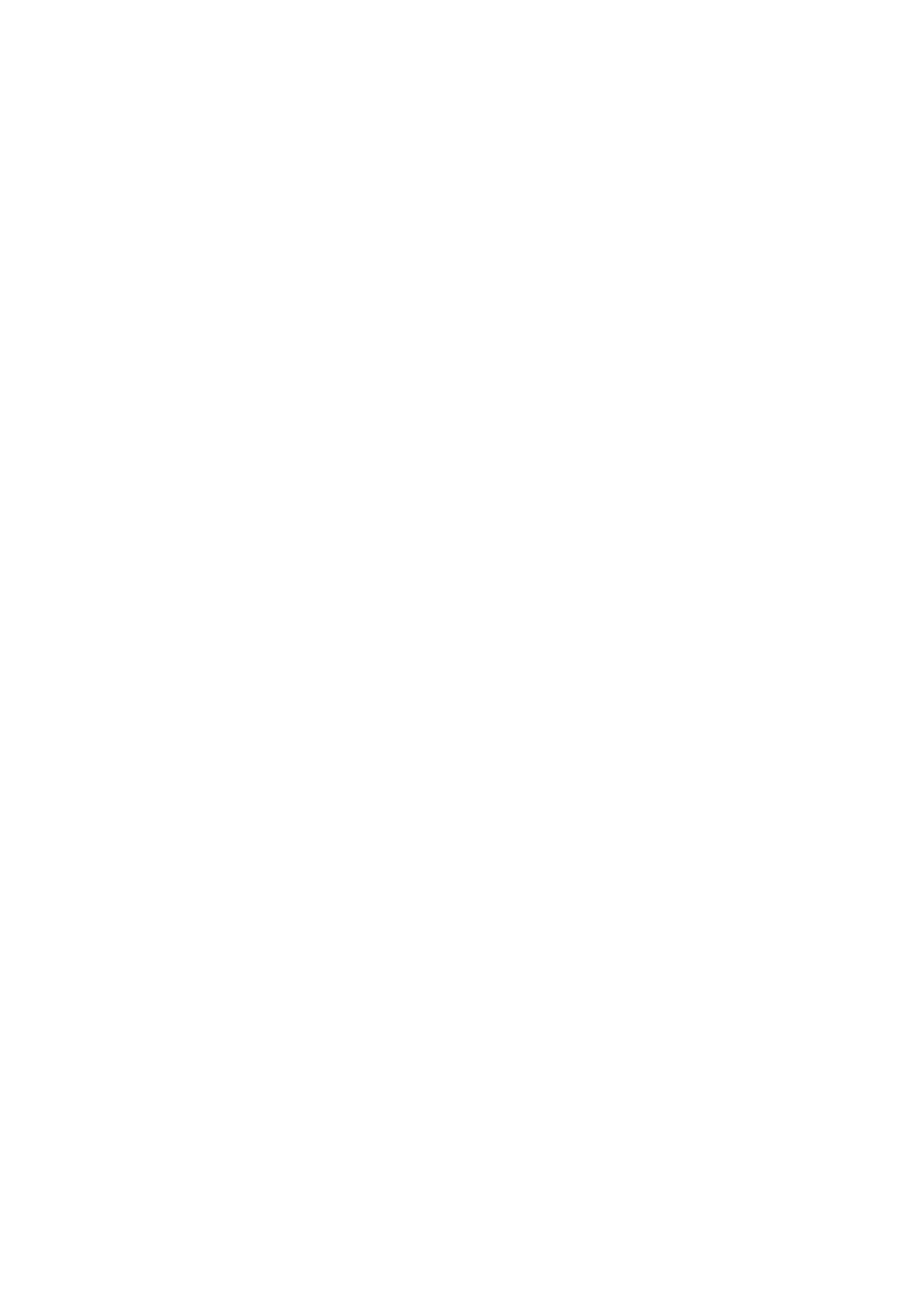
Support de lecteur SSD (Solid State Drive)...............................................................................................................37
Disque dur............................................................................................................................................................................. 41
Retrait du disque dur......................................................................................................................................................41
Installation du disque dur............................................................................................................................................... 41
Pavé tactile...........................................................................................................................................................................42
Retrait du pavé tactile...................................................................................................................................................42
Installation de la tablette tactile................................................................................................................................... 43
Haut-parleurs....................................................................................................................................................................... 45
Retrait des haut-parleurs..............................................................................................................................................45
Installation des haut-parleurs....................................................................................................................................... 46
Assemblage du ventilateur..................................................................................................................................................47
Retrait de l’assemblage du ventilateur........................................................................................................................ 47
Installation de l’assemblage du ventilateur................................................................................................................. 48
Dissipateur thermique......................................................................................................................................................... 49
Retrait de l’assemblage du dissipateur de chaleur (carte graphique séparée)......................................................49
Installation de l’assemblage du dissipateur de chaleur (séparé)..............................................................................50
Retrait de l’assemblage du dissipateur de chaleur (UMA).......................................................................................50
Installation de l’assemblage du dissipateur de chaleur (UMA)................................................................................. 51
Carte système......................................................................................................................................................................52
Retrait de la carte système - séparée.........................................................................................................................52
Installation de la carte système - séparée.................................................................................................................. 55
Retrait de la carte système - UMA..............................................................................................................................57
Installation de la carte système - UMA.......................................................................................................................60
Carte d’E/S..........................................................................................................................................................................63
Retrait de la carte d’E/S...............................................................................................................................................63
Installation de la carte d’E/S........................................................................................................................................ 64
Bouton d’alimentation.........................................................................................................................................................66
Retrait du bouton d’alimentation.................................................................................................................................66
Installation du bouton d’alimentation.......................................................................................................................... 66
Assemblage d’écran............................................................................................................................................................ 67
Retrait de l’assemblage d’écran...................................................................................................................................67
Installation de l’assemblage d’écran............................................................................................................................ 70
Cadre d’écran.......................................................................................................................................................................73
Retrait de la bordure d’écran........................................................................................................................................73
Installation de la bordure d’écran.................................................................................................................................76
Panneau d'affichage............................................................................................................................................................77
Retrait du panneau d’écran...........................................................................................................................................77
Installation du panneau d’écran....................................................................................................................................78
Caméra..................................................................................................................................................................................79
Retrait de la webcam.................................................................................................................................................... 79
Installation de la caméra................................................................................................................................................80
Câble d’écran (eDP)........................................................................................................................................................... 80
Retrait du câble d’écran................................................................................................................................................80
Installation du câble d’écran......................................................................................................................................... 82
Ensemble du capot arrière de l’écran................................................................................................................................83
Remise en place du capot arrière de l’écran.............................................................................................................. 83
Assemblage du repose-mains............................................................................................................................................ 84
Retrait de l’assemblage de repose-poignets.............................................................................................................. 84
Chapitre 4: Dépannage.................................................................................................................. 86
Table des matières
5

Diagnostics SupportAssist..................................................................................................................................................86
Exécution des diagnostics SupportAssist...................................................................................................................86
Voyants de diagnostic du système....................................................................................................................................87
Cycle d’alimentation Wi-Fi..................................................................................................................................................88
Chapitre 5: Logiciel....................................................................................................................... 89
Téléchargement des pilotes Windows..............................................................................................................................89
Chapitre 6: System Setup (Configuration du système).....................................................................90
Menu de démarrage............................................................................................................................................................90
Touches de navigation.........................................................................................................................................................91
Présentation générale..........................................................................................................................................................91
Configuration du démarrage.............................................................................................................................................. 93
Integrated Devices (Périphériques intégrés)................................................................................................................... 94
Stockage...............................................................................................................................................................................95
Écran.....................................................................................................................................................................................96
Connexion.............................................................................................................................................................................96
Alimentation..........................................................................................................................................................................97
Sécurité.................................................................................................................................................................................99
Mots de passe....................................................................................................................................................................100
Restauration de mise à jour.............................................................................................................................................. 102
Gestion des systèmes........................................................................................................................................................102
Clavier..................................................................................................................................................................................103
Comportement préalable au démarrage......................................................................................................................... 104
Virtualisation....................................................................................................................................................................... 105
Performances.....................................................................................................................................................................106
Journaux système.............................................................................................................................................................. 107
Mise à jour du BIOS dans Windows.................................................................................................................................107
Mise à jour du BIOS sur les systèmes alors que Bitlocker est activé.................................................................... 108
Mise à jour du BIOS de votre système à l’aide d’une clé USB............................................................................... 108
Mot de passe système et de configuration.................................................................................................................... 109
Attribution d’un mot de passe système ou de configuration..................................................................................109
Suppression ou modification d’un mot de passe système ou de configuration existant..................................... 110
Chapitre 7: Obtenir de l'aide.......................................................................................................... 111
Contacter Dell...................................................................................................................................................................... 111
6
Table des matières

Principaux composants de votre système
1. Cache de fond
2. Batterie
3. Port d’entrée CC
4. Dissipateur de chaleur
5. Modules de mémoire
6. Haut-parleurs
7. Carte système
8. Pavé tactile
9. Assemblage du repose-poignets
10. Assemblage d’écran
11. Module du bouton d’alimentation
12. Module de la carte fille
13. Pile bouton
14. Carte d’E/S
15. Carte WLAN
16. Assemblage du ventilateur
17. Carte WWAN
1
Principaux composants de votre système 7

18. Disque SSD
19. Assemblage du disque dur
REMARQUE : Dell fournit la liste des composants et leurs numéros de référence pour la configuration système d’origine achetée. Ces
pièces sont disponibles en fonction des garanties achetées par le client. Contactez votre agent commercial Dell pour connaître les
options d’achat.
8 Principaux composants de votre système

Intervention à l’intérieur de votre ordinateur
Sujets :
• Consignes de sécurité
Consignes de sécurité
Prérequis
Suivez les consignes de sécurité ci-dessous pour protéger votre ordinateur des dégâts potentiels et pour assurer votre sécurité
personnelle. Sauf indication contraire, chaque procédure de ce document présuppose que les conditions suivantes existent :
● Vous avez pris connaissance des informations de sécurité fournies avec votre ordinateur.
● Un composant peut être remplacé ou, si acheté séparément, installé en exécutant la procédure de retrait dans l’ordre inverse.
À propos de cette tâche
REMARQUE : Débranchez toutes les sources d'alimentation avant d'ouvrir le capot ou les panneaux de l'ordinateur. Lorsque vous
avez fini de travailler à l'intérieur de l'ordinateur, remettez en place tous les capots, panneaux et vis avant de connecter l'ordinateur à
une source d'alimentation.
AVERTISSEMENT : Avant d’intervenir à l’intérieur de votre ordinateur, consultez les consignes de sécurité livrées avec
celui-ci. Pour plus d’informations sur les meilleures pratiques en matière de sécurité, consultez la page d’accueil
Conformité aux normes.
PRÉCAUTION : La plupart des réparations ne peuvent être effectuées que par un technicien de maintenance agréé.
N’effectuez que les opérations de dépannage et les petites réparations autorisées par la documentation de votre produit
et suivez les instructions fournies en ligne ou par téléphone par l’équipe de service et de support technique. Les
dommages causés par une personne non autorisée par Dell ne sont pas couverts par votre garantie. Consultez et
respectez les consignes de sécurité fournies avec votre produit.
PRÉCAUTION : Pour éviter une décharge électrostatique, raccordez-vous à la terre à l’aide d’un bracelet antistatique ou
en touchant une surface métallique non peinte et, en même temps, un connecteur sur le panneau arrière de l’ordinateur.
PRÉCAUTION : Manipulez avec précaution les composants et les cartes. Ne touchez pas les composants ni les contacts
des cartes. Saisissez les cartes par les bords ou par le support de montage métallique. Saisissez les composants,
processeur par exemple, par les bords et non par les broches.
PRÉCAUTION : Lorsque vous déconnectez un câble, tirez sur son connecteur ou sur sa languette, jamais sur le câble lui-
même. Certains câbles sont dotés de connecteurs avec dispositif de verrouillage. Si vous déconnectez un câble de ce
type, appuyez d’abord sur le verrou. Lorsque vous démontez les connecteurs, maintenez-les alignés uniformément pour
éviter de tordre les broches. Enfin, avant de connecter un câble, vérifiez que les deux connecteurs sont correctement
orientés et alignés.
REMARQUE : La couleur de votre ordinateur et de certains composants peut différer de celle de l’ordinateur et des composants
illustrés dans ce document.
Avant d’intervenir à l’intérieur de votre ordinateur
Étapes
1. Enregistrez et fermez tous les fichiers et quittez tous les programmes ouverts.
2. Arrêtez l’ordinateur. Cliquez sur Démarrer >
Marche/Arrêt > Arrêter.
2
Intervention à l’intérieur de votre ordinateur 9

REMARQUE : Si vous utilisez un autre système d’exploitation, consultez la documentation correspondante pour connaître les
instructions relatives à l’arrêt de l’ordinateur.
3. Déconnectez l’ordinateur et tous les périphériques qui y sont reliés de leur prise électrique.
4. Déconnectez de votre ordinateur tous les appareils et périphériques réseau qui y sont raccordés (clavier, souris et écran).
5. Retirez toute carte multimédia et tout disque optique de votre ordinateur, le cas échéant.
6. Une fois l’ordinateur débranché, appuyez et maintenez le bouton d’alimentation enfoncé pendant environ 5 secondes pour mettre la
carte système à la terre.
PRÉCAUTION : Placez l’ordinateur sur une surface plane, lisse et propre, pour éviter de rayer l’écran.
7. Retournez l’ordinateur.
Instructions relatives à la sécurité
Le chapitre Consignes de sécurité détaille les principales mesures à adopter avant d’exécuter une instruction de démontage.
Appliquez les consignes de sécurité ci-dessous avant toute procédure d’installation, de dépannage ou de réparation impliquant une
opération de démontage/remontage :
● Mettez le système et tous les périphériques qui y sont connectés hors tension.
● Débranchez le système et l’ensemble des périphériques connectés à l’alimentation secteur.
● Déconnectez tous les câbles réseau, téléphoniques et de télécommunication du système.
● Utilisez un kit d’entretien sur le terrain contre les décharges électrostatiques pour travailler à l’intérieur de votre ordinateur portable
afin d’éviter les décharges électrostatiques.
● Après avoir déposé un composant du système, placez-le avec précaution sur un tapis antistatique.
● Portez des chaussures avec des semelles en caoutchouc non conductrices afin de réduire les risques d’électrocution.
Alimentation de secours
Les produits Dell avec alimentation de secours doivent être débranchés avant d’en ouvrir le boîtier. Les systèmes qui intègrent une
alimentation de secours restent alimentés lorsqu’ils sont hors tension. L’alimentation interne permet de mettre le système sous tension
(Wake on LAN) et de le basculer en mode veille à distance ; elle offre différentes fonctions de gestion avancée de l’alimentation.
Débranchez le système, appuyez sur le bouton d’alimentation et maintenez-le enfoncé pendant 15 secondes pour décharger l’électricité
résiduelle dans la carte système. Retirez la batterie des ordinateurs portables.
Liaison
La liaison permet de connecter plusieurs conducteurs de terre à un même potentiel électrique. L’opération s’effectue à l’aide d’un kit de
protection antistatique portable. Lorsque vous connectez un fil de liaison, vérifiez que celui-ci est en contact avec du matériel vierge (et
non avec une surface peinte ou non métallique). Le bracelet antistatique doit être sécurisé et entièrement en contact avec votre peau.
Retirez tous vos bijoux (montres, bracelets ou bagues) avant d’assurer votre liaison avec l’équipement.
Protection contre les décharges électrostatiques
Les décharges électrostatiques sont un problème majeur lors de la manipulation des composants, surtout les composants sensibles comme
les cartes d'extension, les processeurs, les barrettes de mémoire et les cartes mères. De très faibles charges peuvent endommager les
circuits de manière insidieuse en entraînant des problèmes par intermittence, voire en écourtant la durée de vie du produit. Alors que
l'industrie met les besoins plus faibles en énergie et la densité plus élevée en avant, la protection ESD est une préoccupation croissante.
Suite à la plus grande densité de semi-conducteurs dans les produits Dell les plus récents, ils sont dorénavant plus sensibles aux décharges
électrostatiques que tout autre précédent produit Dell. Pour cette raison, certaines méthodes de manipulation de pièces approuvées
précédemment ne sont plus applicables.
Deux types de dommages liés aux décharges électrostatiques sont reconnus : les défaillances catastrophiques et les pannes
intermittentes.
● Catastrophiques – Les défaillances catastrophiques représentent environ 20 % des pannes liées aux décharges électrostatiques. les
dommages entraînent une perte instantanée et totale des fonctionnalités de l'appareil. Par exemple lorsqu'une barrette DIMM reçoit un
10
Intervention à l’intérieur de votre ordinateur

choc électrostatique et génère immédiatement les symptômes « No POST/No Video » (Aucun POST, Aucune vidéo) et émet un
signal sonore pour notifier d'une mémoire manquante ou non fonctionnelle.
● Intermittentes Les pannes intermittentes représentent environ 80 % des pannes liées aux décharges électrostatiques. Le taux élevé
de pannes intermittentes signifie que la plupart du temps lorsqu'il survient, le dommage n'est pas immédiatement identifiable. la
barrette DIMM reçoit un choc électrostatique, mais le traçage est à peine affaibli et aucun symptôme de dégâts n'est émis. Le traçage
affaibli peut prendre plusieurs semaines ou mois pour fondre et peut pendant ce laps de temps dégrader l'intégrité de la mémoire,
causer des erreurs de mémoire intermittentes, etc.
Le type de dommage le plus difficile à reconnaître et à dépanner est l'échec intermittent (aussi appelé latent ou blessé).
Procédez comme suit pour éviter tout dommage causé par les décharges électrostatiques :
● Utiliser un bracelet antistatique filaire correctement relié à la terre. L’utilisation de bracelets antistatiques sans fil n’est plus autorisée ;
ils n’offrent pas une protection adéquate. Toucher le châssis avant de manipuler les pièces ne garantit pas une protection adéquate
contre les décharges électrostatiques sur les pièces présentant une sensibilité accrue aux dommages électrostatiques.
● Manipuler l'ensemble des composants sensibles à l'électricité statique dans une zone protégée. Si possible, utilisez un tapis de sol et un
revêtement pour plan de travail antistatiques.
● Lorsque vous sortez un composant sensible aux décharges électrostatiques de son carton d'emballage, ne retirez pas le composant de
son emballage antistatique tant que vous n'êtes pas prêt à installer le composant. Avant d’ôter l’emballage antistatique, veillez à
décharger toute l’électricité statique de votre corps.
● Avant de transporter un composant sensible à l'électricité statique, placez-le dans un contenant ou un emballage antistatique.
Kit ESD d'intervention sur site
Le kit d'intervention sur site non surveillé est le kit d'intervention le plus souvent utilisé. Chaque kit d'intervention sur site comprend trois
composants principaux : tapis antistatique, bracelet antistatique, et fil de liaison.
Composants d'un kit d'intervention sur site ESD
Les composants d'un kit d'intervention sur site ESD sont :
● Tapis antistatique – le tapis antistatique dissipe les décharges et des pièces peuvent être placées dessus pendant les opérations
d'intervention. Lorsque vous utilisez un tapis antistatique, votre bracelet doit être bien fixé et le fil de liaison doit être relié au tapis et à
du métal nu sur le système sur lequel vous intervenez. Une fois correctement déployées, vous pouvez retirer les pièces de service du
sac de protection contre les décharges électrostatiques et les placer directement sur le tapis. Les éléments sensibles à l'électricité
statique sont en sécurité dans vos mains, sur le tapis antistatique, à l'intérieur du système ou à l'intérieur d'un sac.
● Bracelet antistatique et fil de liaison – Le bracelet antistatique et le fil de liaison peuvent être soit directement connectés entre
votre poignet et du métal nu sur le matériel si le tapis électrostatique n'est pas nécessaire, soit être connectés au tapis antistatique
pour protéger le matériel qui est temporairement placé sur le tapis. La connexion physique du bracelet antistatique et du fil de liaison
entre votre peau, le tapis ESD, et le matériel est appelée liaison. N'utilisez que des kits d'intervention sur site avec un bracelet
antistatique, un tapis, et un fil de liaison. N'utilisez jamais de bracelets antistatiques sans fil. N'oubliez pas que les fils internes d'un
bracelet antistatique sont sujets à des dommages liés à l'usure normale et doivent être vérifiés régulièrement avec un testeur de
bracelet antistatique afin d'éviter les dommages accidentels du matériel liés à l'électricité statique. Il est recommandé de tester le
bracelet et le fil de liaison au moins une fois par semaine.
● Testeur de bracelet antistatique – Les fils à l'intérieur d'un bracelet antistatique sont susceptibles d'être endommagés avec le
temps. Si vous utilisez un kit non surveillé, il est préférable de tester le bracelet avant chaque intervention et au minimum une fois par
semaine. Pour ce faire, le testeur de bracelet constitue l'outil idéal. Si vous n'avez pas de testeur de bracelet, contactez votre bureau
régional pour savoir s'il peut vous en fournir un. Pour effectuer le test, raccordez le fil de liaison du bracelet au testeur fixé à votre
poignet et appuyez sur le bouton. Une LED verte s'allume si le test est réussi ; une LED rouge s'allume et une alarme sonore est émise
en cas d'échec du test.
● Éléments isolants – Il est essentiel de tenir les appareils sensibles à l'électricité statique, tels que les boîtiers en plastique des
dissipateurs de chaleur, à l'écart des pièces internes qui sont des isolants et souvent hautement chargés.
● Environnement de travail – Avant de déployer le Kit ESD d'intervention sur site, évaluez la situation chez le client. Le déploiement
du kit ne s'effectue pas de la même manière dans un environnement de serveurs que sur un portable ou un ordinateur de bureau. Les
serveurs sont généralement installés dans un rack, au sein d'un centre de données, tandis que les ordinateurs de bureau et les
portables se trouvent habituellement sur un bureau ou sur un support. Recherchez un espace de travail ouvert, plat, non encombré et
suffisamment vaste pour déployer le kit ESD, avec de l'espace supplémentaire pour accueillir le type de système qui est en cours de
réparation. L'espace de travail doit être exempt d'isolants susceptibles de provoquer des dommages ESD. Sur la zone de travail, avant
toute manipulation physique des composants matériels, les isolants tels que les gobelets en styromousse et autres plastiques doivent
impérativement être éloignés des pièces sensibles d'au moins 30 centimètres (12 pouces)
● Emballage antistatique – Tous les dispositifs sensibles aux décharges électrostatiques doivent être envoyés et réceptionnés dans un
emballage antistatique. Les sacs antistatiques métallisés sont recommandés. Toutefois, vous devez toujours renvoyer la pièce
endommagée à l’aide du même sac et emballage antistatique que celui dans lequel se trouvait la nouvelle pièce. Le sac antistatique doit
Intervention à l’intérieur de votre ordinateur
11

être replié et fermé à l’aide de ruban adhésif et tous les matériaux d’emballage en mousse se trouvant dans la boîte d’origine dans
laquelle la nouvelle pièce se trouvait, doivent être utilisés. Les appareils sensibles aux décharges électrostatiques doivent être retirés de
leur emballage uniquement sur une surface de travail antistatique. Les pièces ne doivent jamais être placées au-dessus du sac
antistatique, car seul l’intérieur de ce dernier est protégé. Placez toujours les pièces dans votre main, sur le tapis antistatique, dans le
système ou dans un sac antistatique.
● Transport de composants sensibles – Avant de transporter des composants sensibles aux décharges électrostatiques, comme des
pièces de rechange ou des pièces devant être retournées à Dell, il est impératif de placer ces pièces dans des sacs antistatiques pour
garantir un transport en toute sécurité.
Résumé : protection contre les décharges électrostatiques
Il est recommandé que tous les techniciens de maintenance sur site utilisent un bracelet de mise à la terre antistatique filaire traditionnel et
un tapis antistatique à tout moment lors de l'intervention sur des produits Dell. En outre, il est essentiel que les techniciens conservent les
pièces sensibles séparément de toutes les pièces isolantes pendant l'intervention et qu'ils utilisent des sacs antistatiques pour le transport
des composants sensibles.
Après une intervention à l’intérieur de votre ordinateur
À propos de cette tâche
REMARQUE : Laisser des vis mal installées à l’intérieur de votre ordinateur peut l’endommager gravement.
Étapes
1. Remettez en place toutes les vis et assurez-vous qu’elles sont toutes bien fixées à l’intérieur de l’ordinateur.
2. Branchez les dispositifs externes, les périphériques et les câbles que vous avez retirés avant d’intervenir sur votre ordinateur.
3. Remettez en place les cartes mémoire, les disques et tout autre composant que vous avez retiré avant d’intervenir sur votre
ordinateur.
4. Branchez l’ordinateur et tous les périphériques connectés à leurs prises électriques respectives.
5. Allumez votre ordinateur.
12
Intervention à l’intérieur de votre ordinateur

Démontage et remontage
Sujets :
• Outils recommandés
•
Liste des vis
• carte Micro SD
• carte SIM
• Cache de fond
• Batterie
• Modules de mémoire
• carte WLAN
• carte WWAN
• Pile bouton
• Port d’entrée DC
• Disque SSD
• Disque dur
• Pavé tactile
• Haut-parleurs
• Assemblage du ventilateur
• Dissipateur thermique
• Carte système
• Carte d’E/S
• Bouton d’alimentation
• Assemblage d’écran
• Cadre d’écran
• Panneau d'affichage
• Caméra
• Câble d’écran (eDP)
• Ensemble du capot arrière de l’écran
• Assemblage du repose-mains
Outils recommandés
Les procédures dans ce document peuvent nécessiter les outils suivants :
● Tournevis cruciforme nº 0
● Tournevis cruciforme nº 1
● Pointe en plastique : recommandée pour le technicien sur site
Liste des vis
Le tableau suivant présente la liste des vis ainsi que les images des différents composants.
Tableau 1. Liste des tailles de vis
Composant Type de vis Quantité Image
Cache de fond M2,5x2,5 (vis imperdables)
REMARQUE : Les vis font
partie du cache de fond.
8
3
Démontage et remontage 13

Tableau 1. Liste des tailles de vis (suite)
Composant Type de vis Quantité Image
Batterie M2x3 4
WLAN (réseau local sans fil) M2x3 1
WWAN M2x3 1
Entrée CC M2x3 1
SSD M2x3 1
Support de fixation de
disque SSD
M2x3 1
Disque dur M3x3 4
Carte du bouton du pavé tactile M2x2 7
Ventilateur système M2x2 2
Dissipateur de chaleur (UMA) Vis imperdables 4
Dissipateur de chaleur (séparé) Vis imperdables 7
Carte système - UMA M2x4
M2x5
2
2
Carte système séparée M2x4
M2x5
2
2
Bouton d’alimentation M2x3 2
Assemblage d’écran M2,5x5
M2,5x4
5
1
Panneau d’écran M2,5x2,5
M2x2
6
2
14 Démontage et remontage

Installation de la carte microSD
À propos de cette tâche
Étapes
1. Alignez la carte microSD dans son logement sur l’ordinateur.
2. Insérez la carte microSD dans son logement de façon à l’enclencher.
Étapes suivantes
Appliquez les procédures décrites dans la section Après intervention à l’intérieur de votre ordinateur.
carte SIM
Retrait de la carte SIM
Prérequis
1. Suivez la procédure décrite dans Avant d’intervenir à l’intérieur de votre ordinateur.
16
Démontage et remontage

À propos de cette tâche
Étapes
1. Ouvrez le loquet qui recouvre le logement de carte SIM pour la sortir du système.
2. Insérez l’outil de retrait de carte SIM dans le logement et appuyez dessus pour éjecter le plateau de carte SIM.
3. Tirez sur le plateau de carte SIM, puis retirez-en la carte SIM.
Démontage et remontage
17

Installation de la carte SIM
À propos de cette tâche
Étapes
1. Ouvrez le loquet qui recouvre le logement de carte SIM pour la sortir du système.
2. Insérez l’outil de retrait de carte SIM dans le logement et appuyez dessus pour éjecter le plateau de carte SIM [2].
3. Retirez le support de la carte SIM du logement de la fente.
4. Placez la carte SIM dans le support de carte SIM.
5. Faites glisser le plateau de carte SIM dans son logement jusqu’à ce qu’il s’enclenche.
Étapes suivantes
Appliquez les procédures décrites dans la section Après intervention à l’intérieur de votre ordinateur.
Cache de fond
Retrait du cache de fond
Prérequis
1. Suivez la procédure décrite dans Avant d’intervenir à l’intérieur de votre ordinateur.
2. Retirez la carte SD.
18
Démontage et remontage

À propos de cette tâche
Démontage et remontage 19

Étapes
1. Desserrez les huit vis (M2,5x2,5) qui fixent le cache de fond à l’ordinateur.
2. Avec une pointe en plastique, faites levier sur le cache de fond en commençant dans le coin droit supérieur, et soulevez le cache de
fond de l’ordinateur.
Installation du cache de fond
Prérequis
Si vous remplacez un composant, retirez le composant existant avant d’exécuter la procédure d’installation.
20 Démontage et remontage
A página está carregando ...
A página está carregando ...
A página está carregando ...
A página está carregando ...
A página está carregando ...
A página está carregando ...
A página está carregando ...
A página está carregando ...
A página está carregando ...
A página está carregando ...
A página está carregando ...
A página está carregando ...
A página está carregando ...
A página está carregando ...
A página está carregando ...
A página está carregando ...
A página está carregando ...
A página está carregando ...
A página está carregando ...
A página está carregando ...
A página está carregando ...
A página está carregando ...
A página está carregando ...
A página está carregando ...
A página está carregando ...
A página está carregando ...
A página está carregando ...
A página está carregando ...
A página está carregando ...
A página está carregando ...
A página está carregando ...
A página está carregando ...
A página está carregando ...
A página está carregando ...
A página está carregando ...
A página está carregando ...
A página está carregando ...
A página está carregando ...
A página está carregando ...
A página está carregando ...
A página está carregando ...
A página está carregando ...
A página está carregando ...
A página está carregando ...
A página está carregando ...
A página está carregando ...
A página está carregando ...
A página está carregando ...
A página está carregando ...
A página está carregando ...
A página está carregando ...
A página está carregando ...
A página está carregando ...
A página está carregando ...
A página está carregando ...
A página está carregando ...
A página está carregando ...
A página está carregando ...
A página está carregando ...
A página está carregando ...
A página está carregando ...
A página está carregando ...
A página está carregando ...
A página está carregando ...
A página está carregando ...
A página está carregando ...
A página está carregando ...
A página está carregando ...
A página está carregando ...
A página está carregando ...
A página está carregando ...
A página está carregando ...
A página está carregando ...
A página está carregando ...
A página está carregando ...
A página está carregando ...
A página está carregando ...
A página está carregando ...
A página está carregando ...
A página está carregando ...
A página está carregando ...
A página está carregando ...
A página está carregando ...
A página está carregando ...
A página está carregando ...
A página está carregando ...
A página está carregando ...
A página está carregando ...
A página está carregando ...
A página está carregando ...
A página está carregando ...
-
 1
1
-
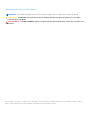 2
2
-
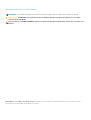 3
3
-
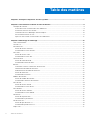 4
4
-
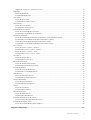 5
5
-
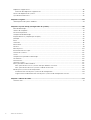 6
6
-
 7
7
-
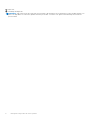 8
8
-
 9
9
-
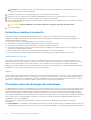 10
10
-
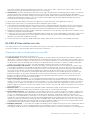 11
11
-
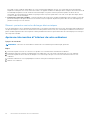 12
12
-
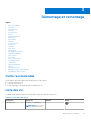 13
13
-
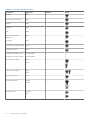 14
14
-
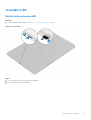 15
15
-
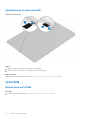 16
16
-
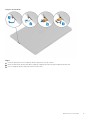 17
17
-
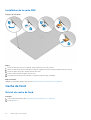 18
18
-
 19
19
-
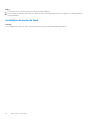 20
20
-
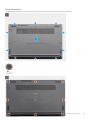 21
21
-
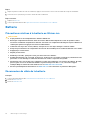 22
22
-
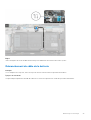 23
23
-
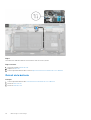 24
24
-
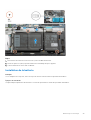 25
25
-
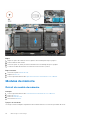 26
26
-
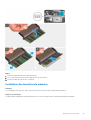 27
27
-
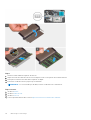 28
28
-
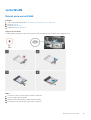 29
29
-
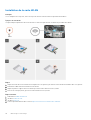 30
30
-
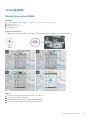 31
31
-
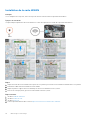 32
32
-
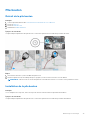 33
33
-
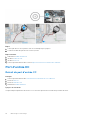 34
34
-
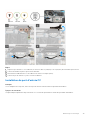 35
35
-
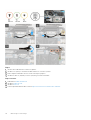 36
36
-
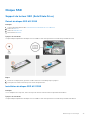 37
37
-
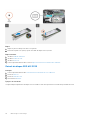 38
38
-
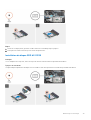 39
39
-
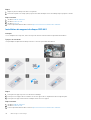 40
40
-
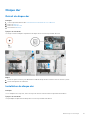 41
41
-
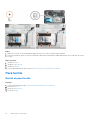 42
42
-
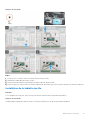 43
43
-
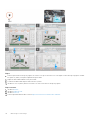 44
44
-
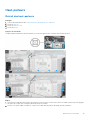 45
45
-
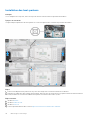 46
46
-
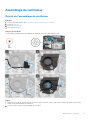 47
47
-
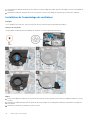 48
48
-
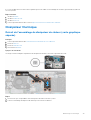 49
49
-
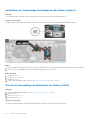 50
50
-
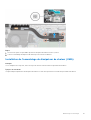 51
51
-
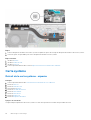 52
52
-
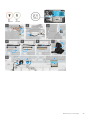 53
53
-
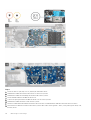 54
54
-
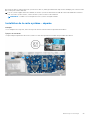 55
55
-
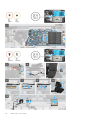 56
56
-
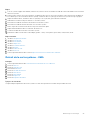 57
57
-
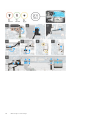 58
58
-
 59
59
-
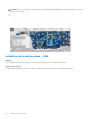 60
60
-
 61
61
-
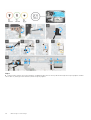 62
62
-
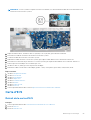 63
63
-
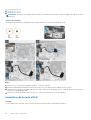 64
64
-
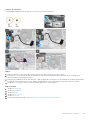 65
65
-
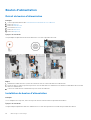 66
66
-
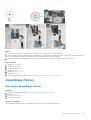 67
67
-
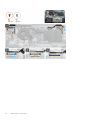 68
68
-
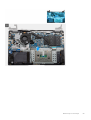 69
69
-
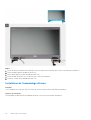 70
70
-
 71
71
-
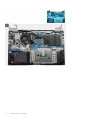 72
72
-
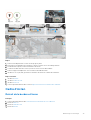 73
73
-
 74
74
-
 75
75
-
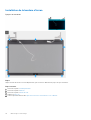 76
76
-
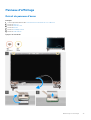 77
77
-
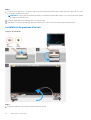 78
78
-
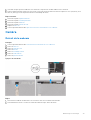 79
79
-
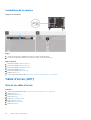 80
80
-
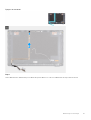 81
81
-
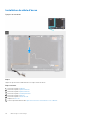 82
82
-
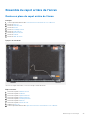 83
83
-
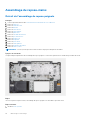 84
84
-
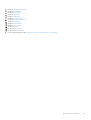 85
85
-
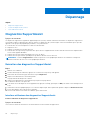 86
86
-
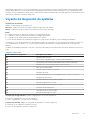 87
87
-
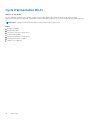 88
88
-
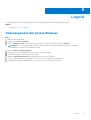 89
89
-
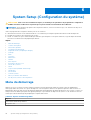 90
90
-
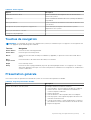 91
91
-
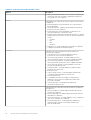 92
92
-
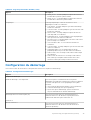 93
93
-
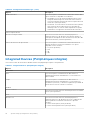 94
94
-
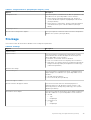 95
95
-
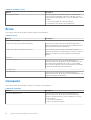 96
96
-
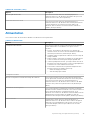 97
97
-
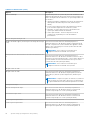 98
98
-
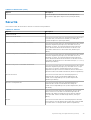 99
99
-
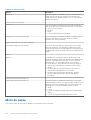 100
100
-
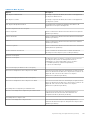 101
101
-
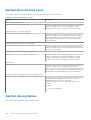 102
102
-
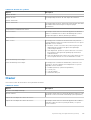 103
103
-
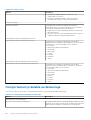 104
104
-
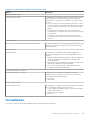 105
105
-
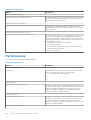 106
106
-
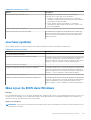 107
107
-
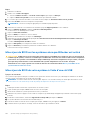 108
108
-
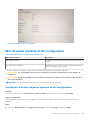 109
109
-
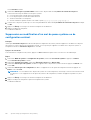 110
110
-
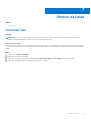 111
111
Dell Latitude 3510 Manual do proprietário
- Tipo
- Manual do proprietário
em outros idiomas
Artigos relacionados
-
Dell Latitude 5421 Manual do proprietário
-
Dell Vostro 7500 Manual do proprietário
-
Dell Vostro 5502 Manual do proprietário
-
Dell Vostro 5501 Manual do proprietário
-
Dell Latitude 5521 Manual do proprietário
-
Dell Precision 3561 Manual do proprietário
-
Dell Latitude 3410 Manual do proprietário
-
Dell Vostro 5501 Manual do proprietário
-
Dell Vostro 5401 Manual do proprietário
-
Dell Vostro 5401 Manual do proprietário